- Home ›
- Android入門 ›
- デバッガ(DDMS)の利用 ›
- HERE
デバイスのファイル管理
DDMSで用意されているファイル・エクスプローラー機能を使うことで、ローカル環境からデバイスへファイルをアップロードしたり、逆にデバイスからローカルへファイルをダウンロードしたりすることができます。ここではデバイスのファイル管理機能についてご説明します。
1.ファイル・エクスプローラー ビュー
2.デバイスへアップロード
3.デバイスからダウンロード
4.デバイス上のファイルを削除
それでは実際に試してみます。Eclipseを起動後にエミュレータを起動して下さい。その後でDDMSパースペクティブを表示して下さい。
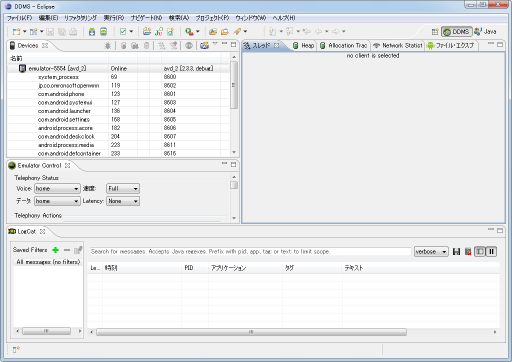
「ウィンドウ」メニューの中の「ビューの表示」メニューをクリックし、さらに「ファイル・エクスプローラー」メニューをクリックして下さい。
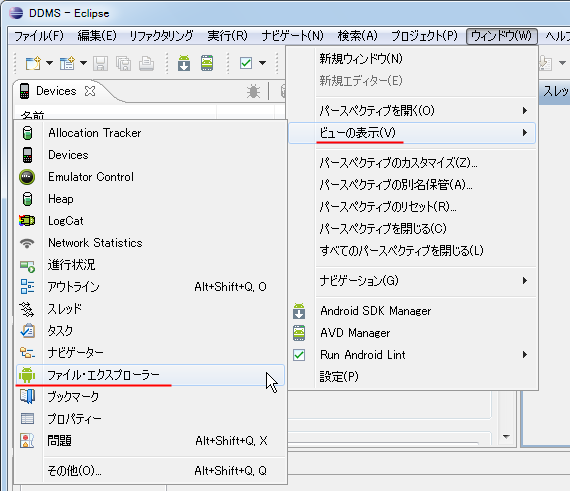
「ファイル・エクスプローラー」ビューがDDMSパースペクティブ上でアクティブとなります。
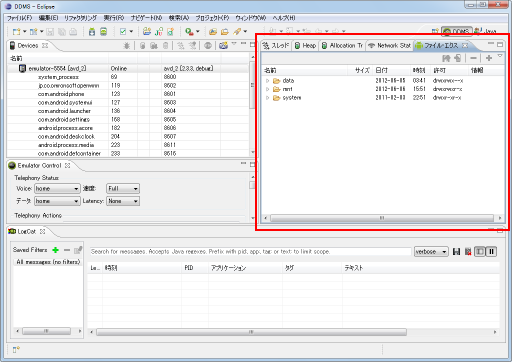
表示されているのは現在選択しているデバイスのファイルシステムです。例えば「/data/app/」ディレクトリを見て下さい。
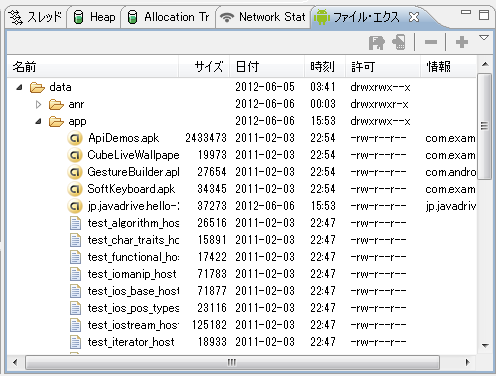
現在選択されているデバイスにインストール済みのアプリ一覧などが表示されます。
このビューを使いローカル環境からデバイスに対してファイルをアップロードしたり、逆にダウンロードしたりすることが可能です。
それではまずローカル環境からデバイスに対してファイルをアップロードしてみます。アップロードを行うディレクトリを一度クリックして選択してから、下記の赤い四角で囲まれたアイコンをクリックして下さい。
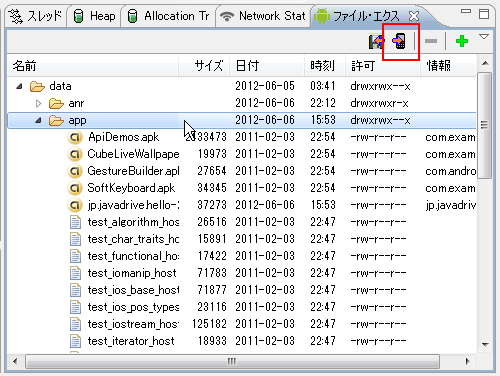
ファイル選択ダイアログが表示されます。ローカルシステムからアップロードしたいファイルを選択し「開く」ボタンを押して下さい。
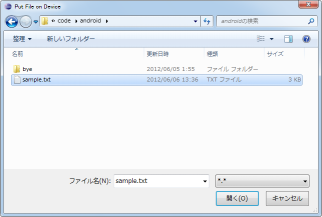
ローカルからデバイスへファイルがアップロードされたことが確認できます。
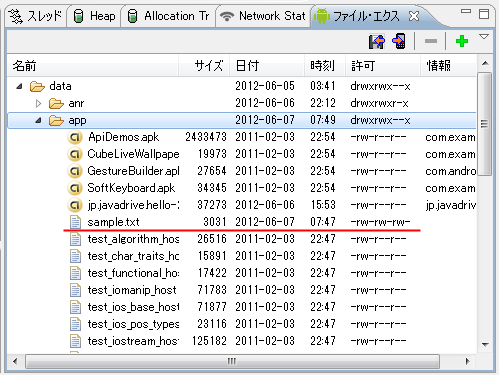
このように任意のファイルをローカル環境からデバイスへアップロードすることが可能です。
今度は逆にデバイス上のファイルをローカル環境へダウンロードします。対象のファイルを一度クリックして選択してから、下記の赤い四角で囲まれたアイコンをクリックして下さい。
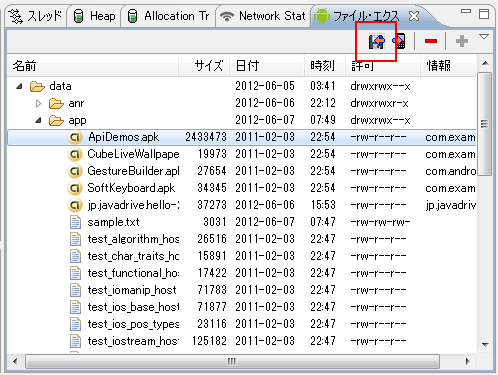
ファイル選択ダイアログが表示されます。ダウンロード先のディレクトリを選択し「保存」ボタンを押して下さい。
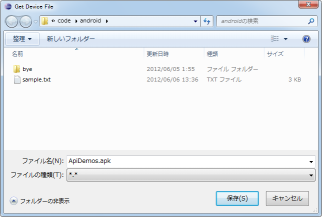
デバイスからローカル環境にファイルがダウンロードされました。
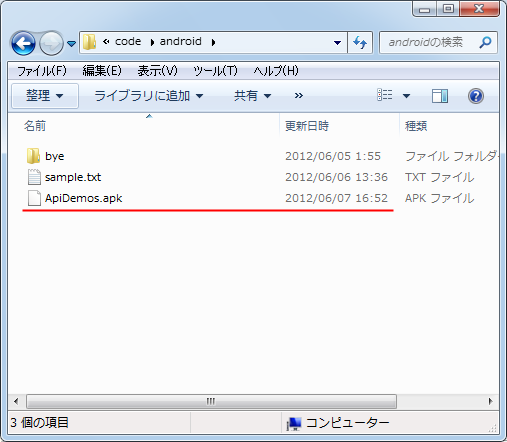
このように任意のファイルをデバイスからローカル環境へダウンロードすることが可能です。
最後にデバイス上のファイルを削除する方法です。削除したファイルを一度クリックして選択してから、下記の赤い四角で囲まれたアイコンをクリックして下さい。
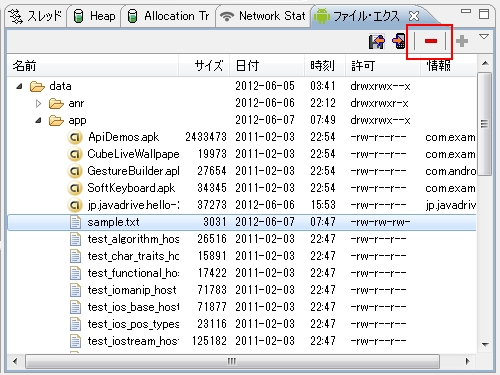
該当のファイルが削除されます。(確認ダイアログなどは出ないのでご注意下さい)。
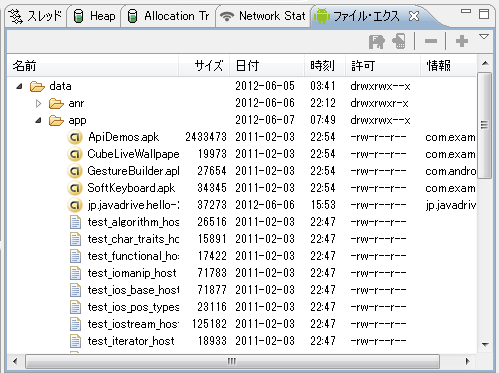
これ以外にも新規のフォルダを作成することなどが可能です。このようにDDMSのファイル・エクスプローラービューを使えばデバイス上のファイル操作についてある程度のことを行うことができます。
( Written by Tatsuo Ikura )

 JavaDrive
JavaDrive